您现在的位置是:首页 > CAD画图 > CAD画图
CAD中如何绘制连续不同半径的圆弧?
![]() 本文转载来源:zwcad.com zwsoft.cn 中望CAD官方教程.如果作者或相关权利人不同意转载,请跟我们联系,我们立即删除文章。2022-11-22
本文转载来源:zwcad.com zwsoft.cn 中望CAD官方教程.如果作者或相关权利人不同意转载,请跟我们联系,我们立即删除文章。2022-11-22
简介CAD中如何绘制连续不同半径的圆弧? CAD是目前一款比较热门的图形绘制软件,CAD能以多种方式创建直线、圆、椭圆、多边形,条样曲线等基本图形对象,那么怎样简单快速操作才能绘制
CAD中如何绘制连续不同半径的圆弧?
CAD是目前一款比较热门的图形绘制软件,CAD能以多种方式创建直线、圆、椭圆、多边形,条样曲线等基本图形对象,那么怎样简单快速操作才能绘制出不同半径的圆弧呢?今天小编就给大家介绍CAD如何绘制不同半径的圆弧,我们一起来看看吧。
1.首先打开中望CAD绘图软件,进入功能区,选择【绘图】这一栏,点击【多段线】。
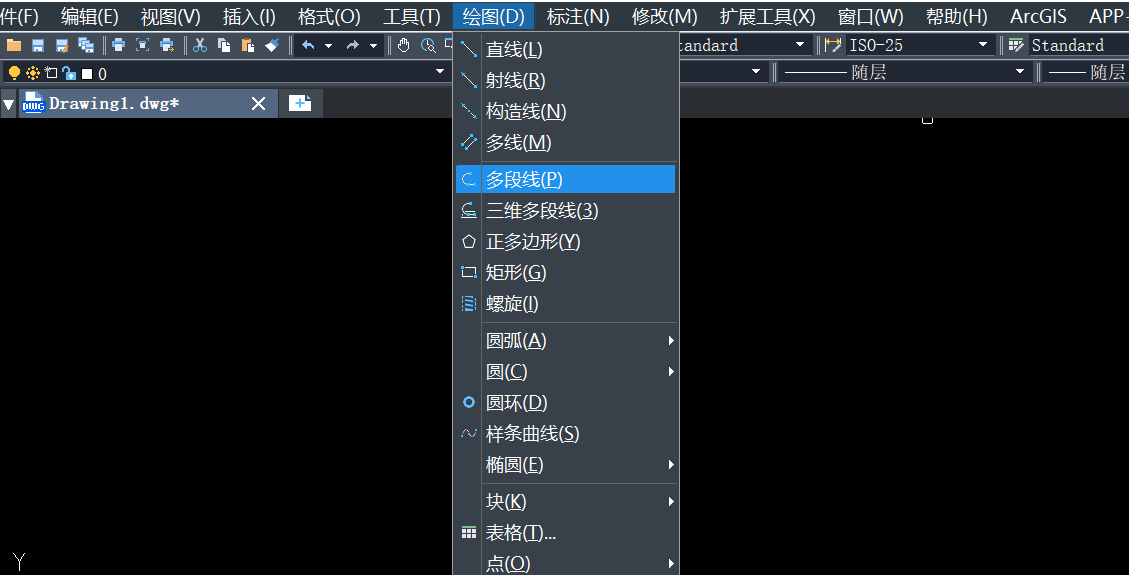
2.接着,根据命令行提示,选择起点,在‘指定下一点或[圆弧(A)/半宽(H)/长度(L)/撤销(U)/宽度(W)]’中输入:a,回车。
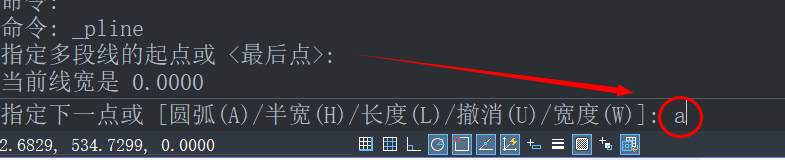
3.然后根据需要就可以绘制出特定半径的圆弧,继续操作就可以一直连续画出不同半径的圆弧。
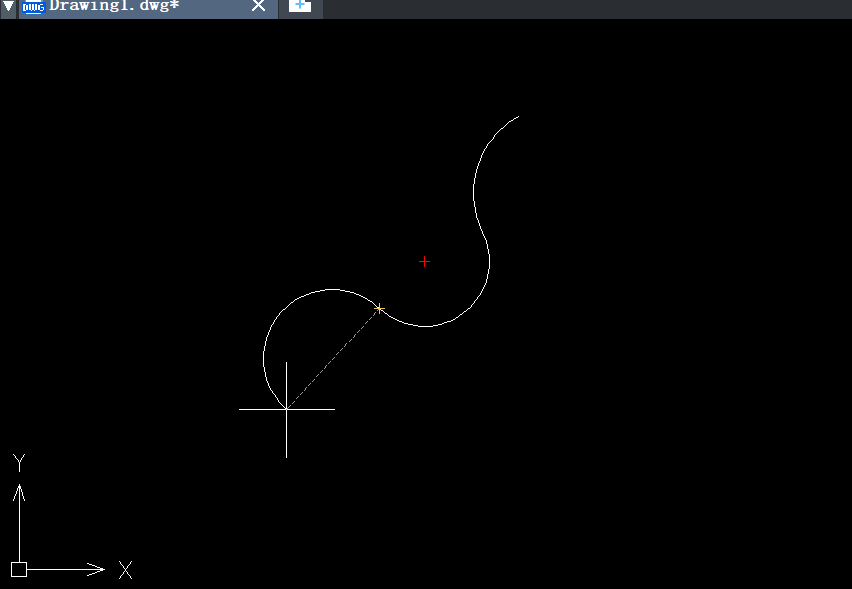
以上就是关于CAD中连续绘制不同半径圆弧的操作方法,小伙伴们赶紧动起手来进行实操吧!更多CAD资讯敬请关注中望CAD官网,小编将持续更新推送,丰富教程内容不要错过哦。
点击排行
 CAD多种快速移动图形的方法
CAD多种快速移动图形的方法










